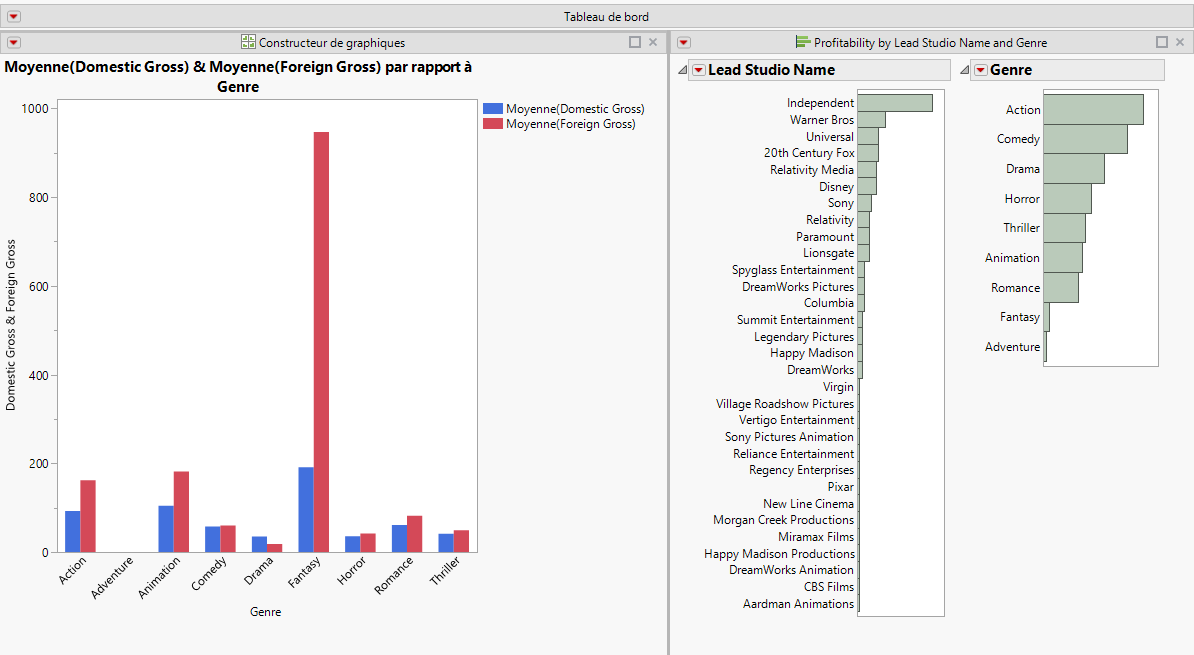Exemple de création d'un tableau de bord avec deux rapports
Supposez que vous avez créé deux rapports et que vous souhaitez les réexécuter demain avec un ensemble de données mis à jour. Cet exemple vous montre comment créer un tableau de bord à partir des rapports, à l'aide du Générateur de tableau de bord.
1. Choisissez Aide > Bibliothèque d'échantillons de données et ouvrez le fichier Hollywood Movies.jmp.
2. Exécutez les scripts de tables « Distribution: Profitability by Lead Studio and Genre » et « Graph Builder: World and Domestic Gross by Genre ».
3. Depuis n'importe quelle fenêtre, sélectionnez Fichier > Nouveau > Tableau de bord.
Les modèles avec des mises en page standard apparaissent.
4. Sélectionnez le modèle 2x1 tableaux de bord .
Une boîte permettant d'afficher deux rapports apparaît sur l'espace de travail.
5. Dans la liste Rapports, double-cliquez sur les miniatures de rapports pour les placer sur le tableau de bord.
6. Cliquez sur le triangle rouge Générateur de tableau de bord et sélectionnez Mode Aperçu.
Un aperçu du tableau de bord apparaît. Vous remarquerez que les graphiques sont liés les uns aux autres et à la table de données. Ils partagent également les mêmes options de triangle rouge que les plates-formes Distribution et Constructeur de graphiques.
7. Cliquez sur Fermer l'aperçu.
Figure 7.20 Tableau de bord avec deux rapports
Pour plus d'informations sur la création de tableaux de bord, voir Using JMP.